1、y用ppt打开或新建一个ppt文件;


2、点击“插入”选项卡的“图像”选项组,单击“图片”,插入几张图片;


3、切换到“格式”选项卡的“快速样式”选项组,选中椭圆形样式,圆形图片效果就出来了;


4、在下来菜单中单击“裁剪为形状”,再选中中意的形状即可裁剪;

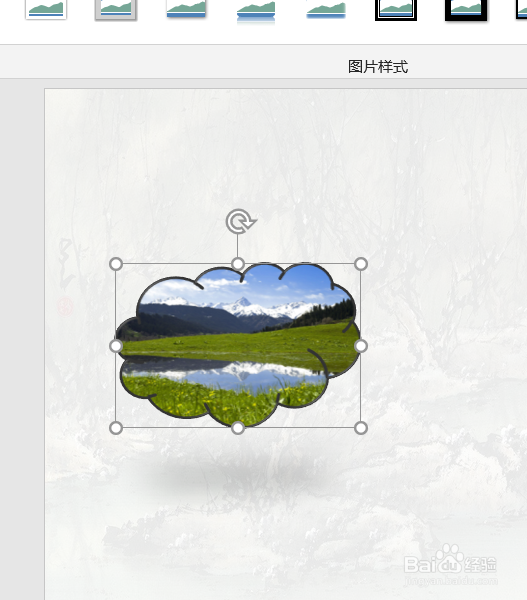
5、切换到“格式”选项卡的“快速样式”选项组,选中矩形样式,效果就出来了。

时间:2024-10-13 05:08:04
1、y用ppt打开或新建一个ppt文件;


2、点击“插入”选项卡的“图像”选项组,单击“图片”,插入几张图片;


3、切换到“格式”选项卡的“快速样式”选项组,选中椭圆形样式,圆形图片效果就出来了;


4、在下来菜单中单击“裁剪为形状”,再选中中意的形状即可裁剪;

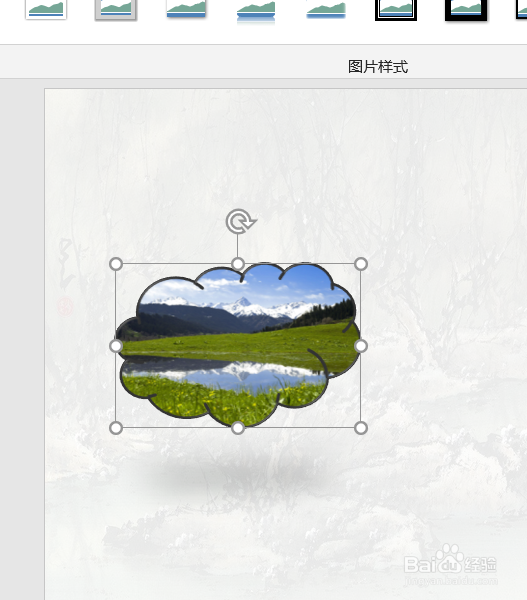
5、切换到“格式”选项卡的“快速样式”选项组,选中矩形样式,效果就出来了。

